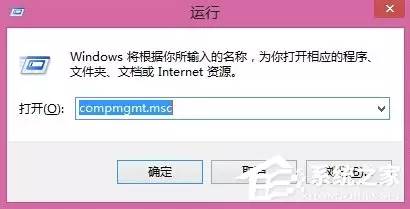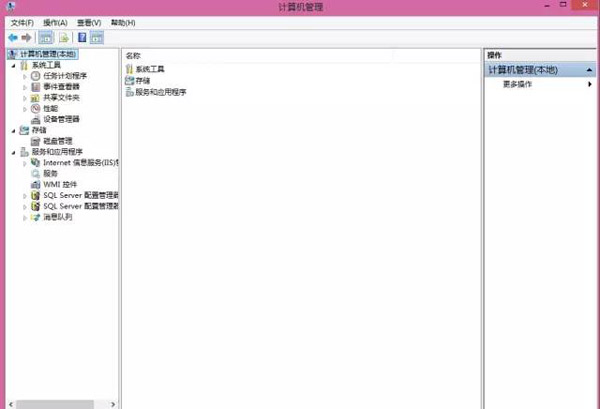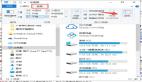我们知道计算机管理器是系统自带用来管理系统工具、系统服务的,它也是我们常常会使用到的,可是很多用户不知道Win8计算机管理器怎么打开?其实这个问题很简单,如果你不知道的话,那就赶紧看看小编整理的Win8计算机管理器打开方法吧!
具体打开方法:
1、同时按下键盘中Win+R键,打开运行窗口。
2、运行窗口如下图,输入“compmgmt.msc”,点击“确定”按钮。
3、显示如下“计算机管理“窗口。
以上就是Win8计算机管理器打开方法了,方法很简单,我们只需要打开运行,之后往里面输入“compmgmt.msc”,***按下回车键就能打开计算机管理器了。